谷歌浏览器不需要的插件怎么卸载
谷歌浏览器不需要的插件怎么卸载?用户在使用谷歌浏览器的时候会安装一些插件,这些插件能够帮助用户使用更多谷歌浏览器的功能。那么使用完的插件我们如何卸载或者删除呢?如果你不知道具体该如何操作,可以来看看下面小编分享的相关卸载技巧。
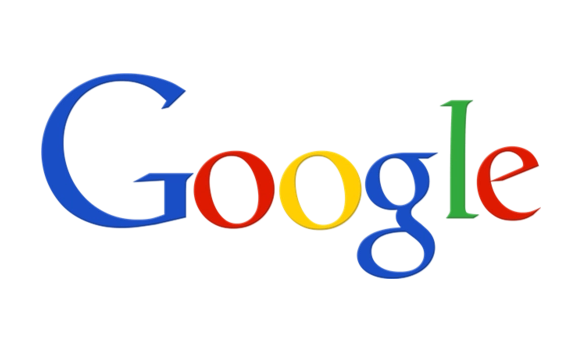
谷歌浏览器卸载插件具体步骤分享
1、打开google浏览器。

2、点击Google浏览器右上角的三个点。
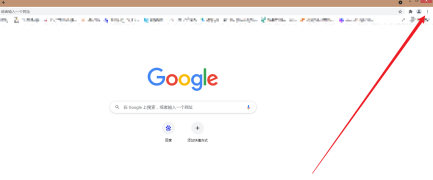
3、接着依次选择更多工具,扩展程序。
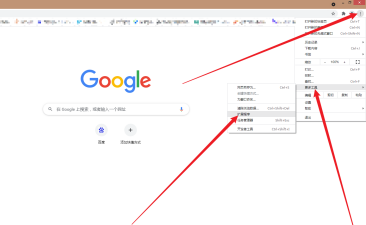
4、在扩展程序里找到需要的关闭的插件,点击下方按钮将其关闭就可以了。
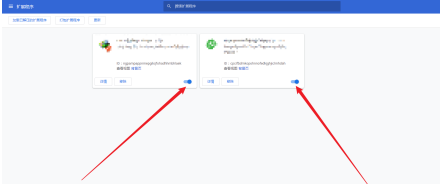
5、点击移除就可以卸载当前插件。
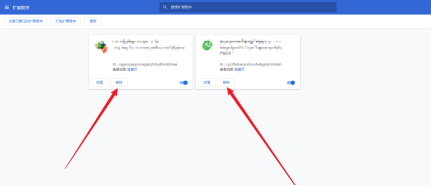
以上就是浏览器下载家园整理的【谷歌浏览器不需要的插件怎么卸载?谷歌浏览器卸载插件具体步骤分享】全部内容。不知道如何卸载谷歌浏览器插件的用户直接参考上面的步骤进行设置即可。
